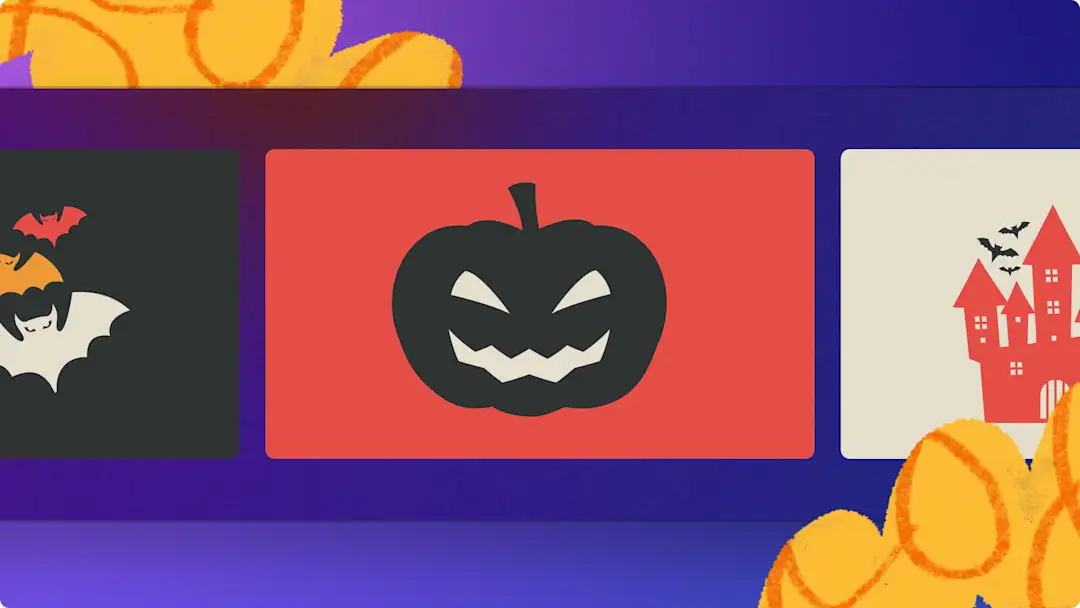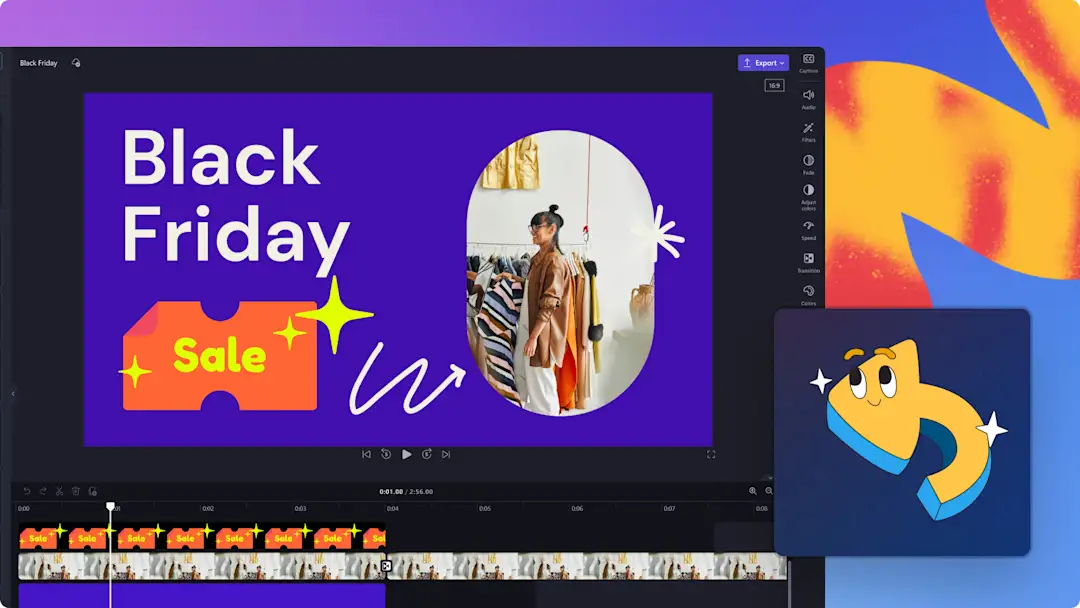Lưu ý! Nội dung này liên quan đến Clipchamp dành cho tài khoản cá nhân. Hãy dùng thử type: entry-hyperlink id: 6aywL1ughjDB4YCcquEt1H nếu bạn đang tìm thông tin về Clipchamp cho tài khoản công việc.
Từ buổi “cày” phim kinh dị cho đến cuộc thi khắc bí ngô, hãy mời bạn bè, gia đình hoặc đồng nghiệp đến với sự kiện của bạn bằng cách tạo video mời tham dự Halloween độc đáo.
Dễ dàng kết hợp các video nền Halloween đầy ma quái cùng hình dán bộ xương, văn bản động phát sáng và âm thanh rùng rợn để tạo ra một lời mời dưới dạng video hoàn hảo khi chia sẻ lên mạng xã hội.
Tìm hiểu cách tạo lời mời dự tiệc Halloween trực tuyến từ đầu hoặc bắt đầu bằng mẫu video miễn phí với trình biên tập video Clipchamp nhé.
Các yếu tố tạo nên một video mời hấp dẫn
Nhạc nền ma quái
Ấn định cảm xúc mà video mời tham dự Halloween của bạn mang lại bằng cách thêm nhạc và hiệu ứng âm thanh kỳ quái vào video. Tìm những giai điệu Halloween sôi động cho đến âm nhạc lo-fi ma quái trong vô số bản nhạc miễn bản quyền.
Hiệu ứng chuyển cảnh đáng sợ
Thêm cảm giác bí ẩn vào video mời của bạn với sự trợ giúp của hiệu ứng chuyển cảnh. Đặt các hiệu ứng chuyển như TV nhiễu, nhiễu sóng kỹ thuật số, mực, lửa, mờ dần sang màu đen và bật mí nhiễu sóng giữa hai video clip để tạo cảm giác đáng sợ cho dịp Halloween.
Tường thuật và giọng lồng tiếng hấp dẫn
Nâng tầm lời mời tham dự bữa tiệc Halloween với giọng tường thuật lồng tiếng ma quái với nhiều giọng nói và tông giọng khác nhau, phù hợp với gu kinh dị của bạn. Chia sẻ chi tiết sự kiện hoặc một câu chuyện kinh dị để khiến vị khách bạn mời phải ghi nhớ.
Xóa văn bản động kèm thông tin sự kiện
Đưa lời mời tham dự Halloween lên tầm cao mới và nhấn mạnh vào thông tin bữa tiệc bằng văn bản động. Thêm các tiêu đề bí ẩn như văn bản nhiễu sóng vào video mời tham dự Halloween để tạo sự đồng nhất với chủ đề và biến đổi khả năng tiếp cận.
Cách tạo một video mời tham dự Halloween
Bước 1: Nhập video hoặc chọn cảnh quay chuyên nghiệp
Để nhập video của riêng bạn, trong tab nội dung đa phương tiện trên thanh công cụ, hãy bấm vào nút nhập phương tiện để duyệt tìm tệp trên máy tính hoặc kết nối với OneDrive.
Bạn cũng có thể sử dụng đa phương tiện lưu trữ miễn bản quyền về video nền. Bấm vào tab thư viện nội dung trên thanh công cụ, rồi bấm vào mũi tên thả xuống hình ảnh, sau đó bấm vào video hoặc nền. Tiếp tục tìm kiếm từ các danh mục chuyên nghiệp khác nhau bằng thanh tìm kiếm.
Tiếp theo, kéo và thả từng video Halloween vào đường thời gian từ tab phương tiện của bạn.
Bước 2: Thêm văn bản động và tiêu đề
Bấm vào tab văn bản trên thanh công cụ, sau đó duyệt tìm tiêu đề. Bạn nên sử dụng tiêu đề dễ đọc như văn bản thuần cho phần chi tiết về lời mời dự tiệc. Bạn cũng có thể sử dụng văn bản nhiễu sóng, khói hoặc máy đánh chữ để tăng tính Halloween cho chủ đề. Kéo và thả tiêu đề vào đường thời gian, phía trên video. Sử dụng tab văn bản trên bảng thuộc tính để chỉnh sửa văn bản cho phù hợp. Để được trợ giúp thêm, bạn hãy xem bài viết hỗ trợ.
Bước 3: Thêm nhạc Halloween miễn bản quyền
Bấm vào tab thư viện nội dung trên thanh công cụ, sau đó bấm vào mũi tên thả xuống âm thanh để duyệt qua các tùy chọn nhạc miễn bản quyền. Sử dụng thanh tìm kiếm để duyệt thư viện bằng các từ khóa như Halloween, buồn, lo-fi, v.v.. Bấm vào nút phát để xem trước các bản âm thanh, sau đó kéo và thả bài hát vào đường thời gian, bên dưới phương tiện của bạn. Bạn có thể sử dụng tab âm thanh trên bảng thuộc tính để điều chỉnh âm lượng của âm thanh.
Bước 4: Đặt nhãn dán và ảnh GIF ma quái vào vị trí
Bấm vào tab thư viện nội dung trên thanh công cụ, sau đó bấm vào mũi tên thả xuống hình ảnh để duyệt qua các danh mục như nhãn dán, hình dạng, lớp phủ và GIPHY. Kéo và thả lớp phủ Halloween vào đường thời gian, phía trên nội dung video.
Bước 5: Xem trước và lưu video mời tham dự Halloween của bạn
Trước khi lưu video mời mới, đừng quên xem trước bằng cách bấm vào nút phát. Khi đã sẵn sàng lưu video, bấm vào nút xuất và chọn độ phân giải video. Bạn nên lưu mọi video ở độ phân giải 1080p để có chất lượng tốt nhất. Người đăng ký trả phí có thể lưu video ở độ phân giải 4K.
Kiểm tra thành phẩm lời mời tham dự Halloween.
Hãy xem hướng dẫn trên YouTube của chúng tôi để được hỗ trợ thêm.
Tiếp tục khám phá nội dung về Halloween trong Clipchamp. Tạo hình nền Halloween Zoom hoặc nâng cao video Halloween của bạn với hiệu ứng hình trong hình và chia màn hình. Nếu bạn đang tìm cách tăng tốc độ biên tập video, hãy bắt đầu với mẫu video sẵn dùng.
Hãy dùng thử Clipchamp miễn phí hoặc tải xuống ứng dụng Clipchamp dành cho Windows để bắt đầu.